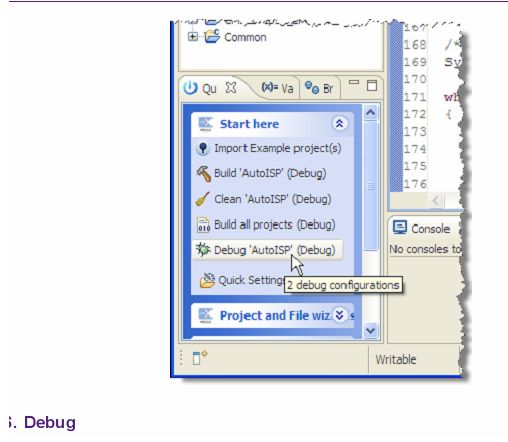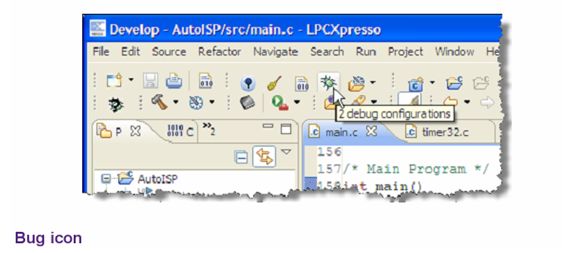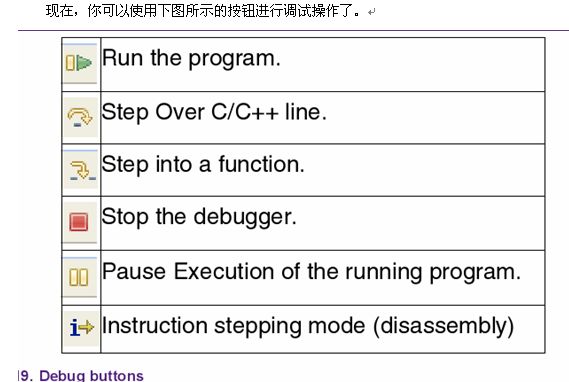4 開始熟悉LPCXpresso IDE
LPCXpresso IDE基于Eclipse IDE框架,在Eclipse文檔中有很多內核特征的詳細描述,在幫助菜單中可以發現這些幫助文件。更多的用戶文檔可以到Code Red的網站上獲得。4.1 LPCXpresso的桌面布局 LPCXpresso桌面包含很多窗口,每一個窗口分別顯示LPCXpresso環境一個特定的詳細數據,因而被稱為觀察窗口,這些數據可以是源代碼、hex數據、反匯編、存儲器內容等等。觀察窗口可以打開、移動、固定、關閉,并且當前的窗口布局可以保存和恢復。一個特殊的窗口配置稱之為“透視圖”。在LPCXpresso中,無論代碼編寫還是調試都在一個界面下進行。這種方式使得開發工作變得簡單和高效。所有的觀察窗口都可以隨意拖動。如果一個觀察窗口被無意關閉了,可以從“Show View”對話框中再次打開。“Show View”對話框可以從“Window”---“Show View”---“other”中打開,如下圖所示。
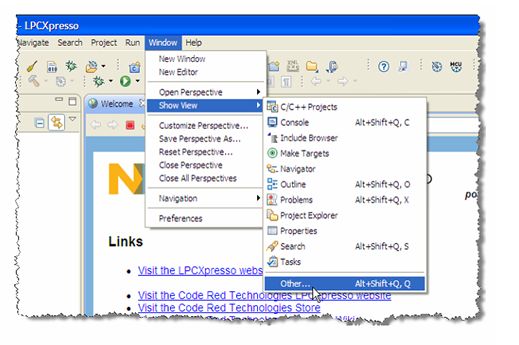
4.1.1 代碼編寫 代碼編輯界面如下圖所示,由4個部分組成,功能介紹如下。
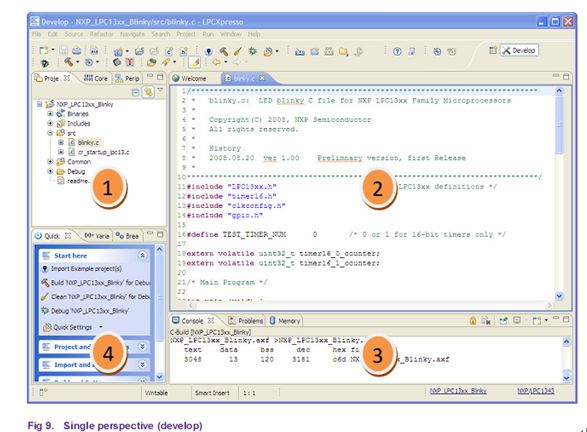
3、控制臺問題顯示窗口:控制臺窗口顯示程序輸出時的編譯和調試的狀態信息。問題窗口(通過標簽選項選擇)顯示編譯的錯誤信息以及錯誤信息所在的位置。
4、快速啟動窗口:快速啟動窗口包含一些經常用到的使用選項,這是尋找編譯、調試、輸入等選項的最方便的位置。4.1.2 調試 調試窗口由5部分組成,如下圖所示。各部分功能分別是: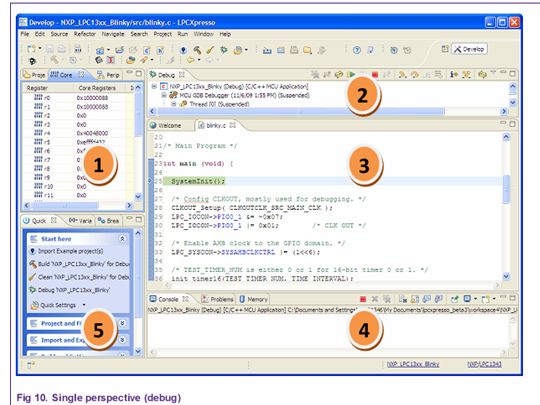
1、寄存器觀察窗口:該窗口顯示微處理器中的所有寄存器信息。調試過程中寄存器的值改變的時候,都會以高亮黃色字體顯示出來。
2、調試窗口:該窗口顯示堆棧和調試工具欄,可以使用快捷圖標進行單步、全速等調試功能。還可以隨時點擊“停止”,以觀察變量變化情況。
3、編輯窗口:可以在該窗口中觀察所執行的代碼。單擊“i”圖標,可以觀察匯編指令的執行情況。還可以設置和刪除斷點。
4、控制臺觀察窗口:該窗口顯示程序輸出時的編譯和調試的狀態信息。5、快速啟動窗口:快速啟動窗口可以快速的尋找到編譯、調試、輸入等選項。
4.1.2.1 外設觀察窗口 LPCXpresso IDE有一個包含所有外設的注釋、交互式調試觀察窗口。可以通過標簽項選擇寄存器觀察窗口或者外設觀察窗口。外設被選中后,會在控制臺觀察窗口顯示“memory”觀察窗口。分別如下圖所示。
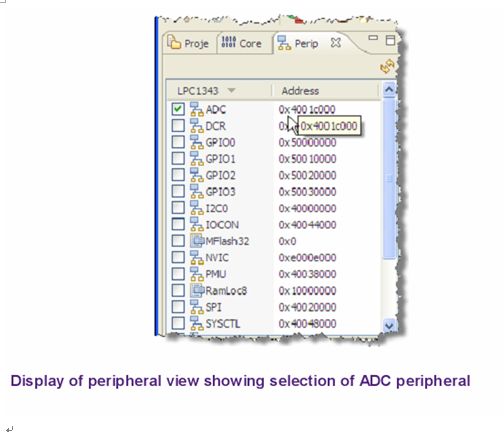

如果需要調試其他型號的MCU,請參考附錄中的相關文檔。 5 閃爍燈:編譯、下載、調試5.1 從快速啟動面板導入閃爍燈項目例子項目對于初始開發有很大的幫助作用。
在LPCXpresso開發界面里,快速啟動面板里包含了使用最頻繁的各種操作選項。它位于窗口的左下角。
l 在快速啟動面板中,單擊“Start Here”,然后選擇”Import Example project(s)“。如下圖所示。l 在彈出的頁面中,從“Browse”中選擇例程所在的目錄。根據提示打開例程即可。如下圖。
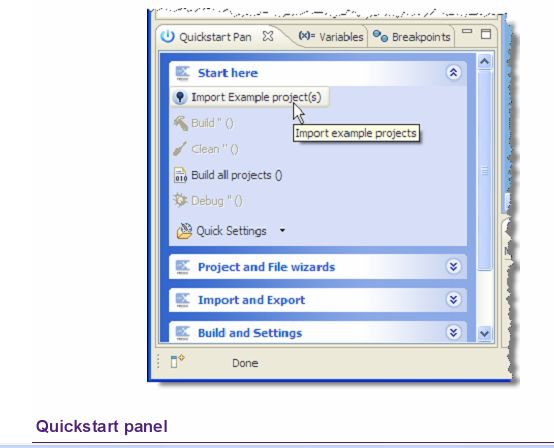
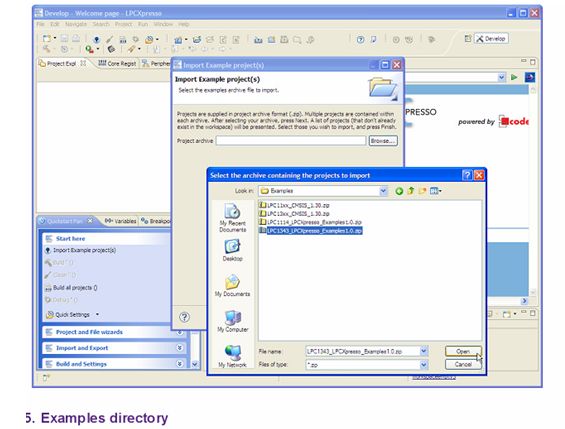 然后就可以從項目列表中選擇例程項目。要確保“Blinky”和“CMSIS”這兩個項目都存在。單擊“Finish”,這兩個項目將會被導入到當前工作區。在快速啟動面板里單擊“Build all projects(Debug)”開始編譯Blinky例子和CMSIS庫。5.2 在開發板上調試/運行“blinky”程序 LPCXpresso開發界面下,當開始調試的時候,程序會自動下載到目標MCU的flsh中。 在項目管理區中選中將要調試的項目,然后點擊快速啟動面板中的“Debug project ‘Blinky’”。這時會彈出一個詢問你使用哪種執行方式(發布或調試,Release or Debug)選項的對話框,選擇“Debug(調試)”選項,然后單擊“OK”完成程序下載和創建項目調試操作。如下圖所示。
然后就可以從項目列表中選擇例程項目。要確保“Blinky”和“CMSIS”這兩個項目都存在。單擊“Finish”,這兩個項目將會被導入到當前工作區。在快速啟動面板里單擊“Build all projects(Debug)”開始編譯Blinky例子和CMSIS庫。5.2 在開發板上調試/運行“blinky”程序 LPCXpresso開發界面下,當開始調試的時候,程序會自動下載到目標MCU的flsh中。 在項目管理區中選中將要調試的項目,然后點擊快速啟動面板中的“Debug project ‘Blinky’”。這時會彈出一個詢問你使用哪種執行方式(發布或調試,Release or Debug)選項的對話框,選擇“Debug(調試)”選項,然后單擊“OK”完成程序下載和創建項目調試操作。如下圖所示。